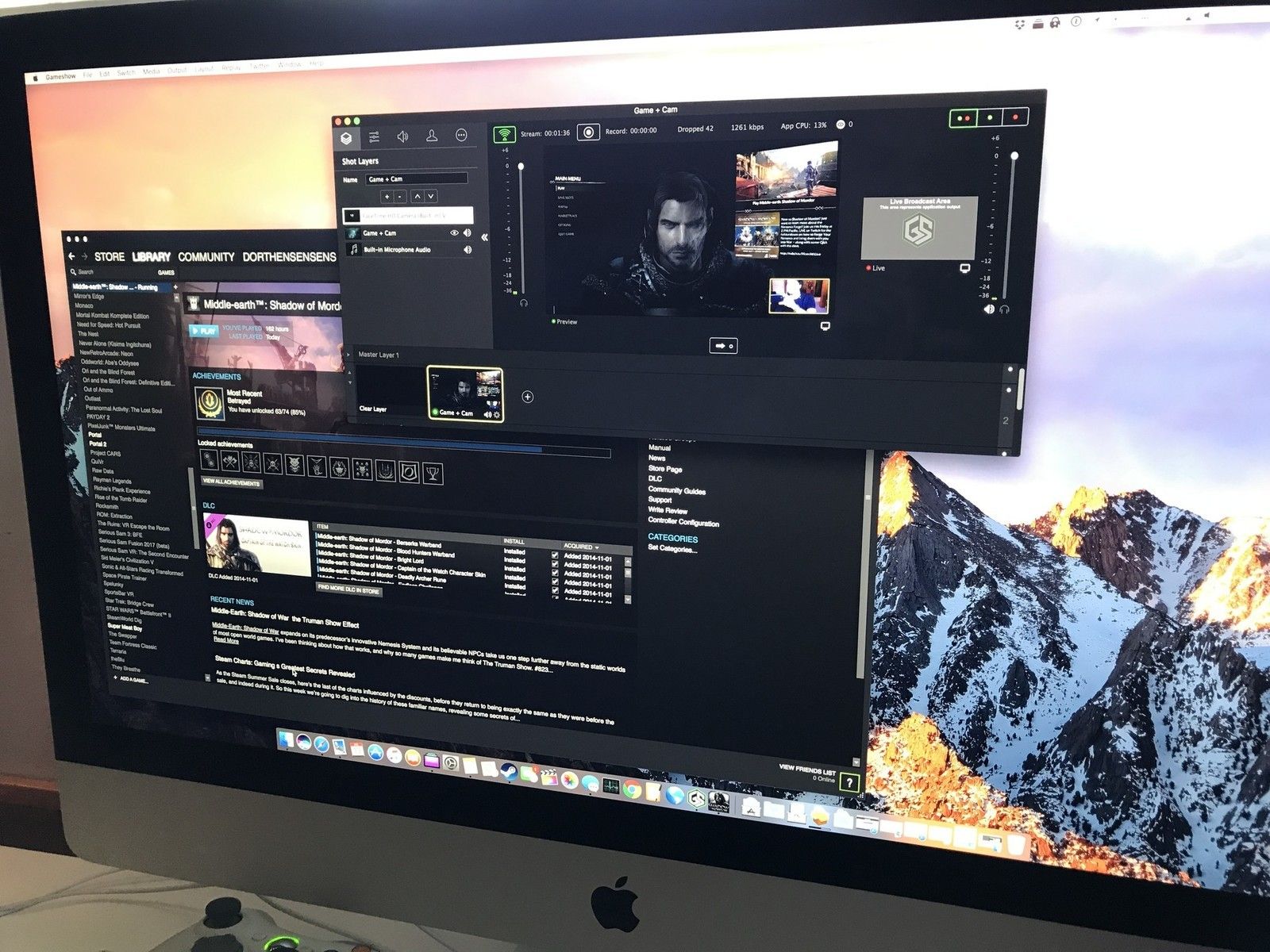
Apple готовит разработчиков для создания приложений виртуальной реальности (VR) и дополненной реальности (AR) для macOS. Для многих любителей виртуальной реальности это означает игры. Это также означает потоковую передачу игр на пользовательские контент-сайты, такие как Twitch, Youtube и Hitbox!
GameShow от Telestream предоставляет пользователям MacOS и ПК мощное, но простое в настройке потоковое программное обеспечение для начинающего игрового стримера. Он имеет уже настроенные шаблоны установленных игр, так что вы можете начать потоковую передачу как можно быстрее, или вы можете создать свой собственный шаблон с нуля. Это бесплатная загрузка, которая ставит водяной знак в видеопотоке во время трансляции или при записи видео с разрешением 720p. Или вы можете совершить разумную разовую покупку всего за 29 долларов, чтобы избавиться от этих минимальных ограничений. Абсолютно стоит, если вы спросите меня.
Если вы заинтересованы в том, чтобы начать потоковую передачу своих игр с Mac, ознакомьтесь с кратким описанием того, как это сделать с помощью Gameshow и Twitch.tv.
Как скачать программное обеспечение и настроить учетные записи
Установите свои игры
Мы предполагаем, что вы уже настроили и установили что-то, что хотите транслировать, но если вы этого не сделали, вот краткое руководство по установке платформы Steam от Valve, чтобы вы могли начать.
- Перейти к https://store.steampowered.com/ в вашем любимом браузере. Нажмите на Установить Steam.
- Нажмите на Установите Steam сейчас. Начнется загрузка установочного файла, который будет загружен на ваш Mac.
- Перейдите к загрузкам и дважды щелкните steam.dmg. Согласитесь с условиями обслуживания.
- Тянуть Пар к Папка приложений.
- запуск Пар и позвольте ему обновить. Войдите в свой аккаунт или создайте новый аккаунт Steam. (Если вы новичок в Steam, зайдите в магазин и получите несколько классных игр. Многие даже бесплатны!)
- Начать игра, которую вы хотите транслировать. В этом случае мы используем Средиземье: Тень Мордора транслировать.
- Нажмите Alt-Tab на клавиатуре, чтобы выйти из игры на рабочий стол.
Установить Gameshow
- Используя Safari, перейдите на ** http: //gameshow.net. **
- Скачать Бесплатная версия или же купить сейчас. Вы всегда можете приобрести ключ через бесплатную версию позже.
- Дважды щелкните Gameshow.dmg файл в папке «Загрузки» в Finder.
- Нажмите Согласен на лицензионном соглашении.
Перетащите GameShow Icon к Приложения папка.
![]()
- После установки запустите Игровое шоу приложение.
- Нажмите открыто если предложено с диалоговым окном предупреждения, чтобы открыть приложение, загруженное из Интернета.
При желании выберите послать или же Не отправлять диагностическая информация об использовании для разработчиков Gameshow.
![]()
- Прочитайте заметки о выпуске и нажмите следующий.
При желании выберите регистр или же Пропускать регистрация GameShow.
![]()
- При желании выберите для просмотра Начиная а также Учебники ролики.
- Нажмите Начать потоковую передачу.
- Выберите шаблон или же Построй свой собственный макет для потоковой передачи.
Нажмите следующий. Мы решили построить нашу собственную Game + Cam.
![]()
- Выберите для Поток To: Twitch.
Введите ваш Название игры.
![]()
- Выберите тип кодировщик Вы хотите использовать. Мы оставили это по умолчанию.
Выберите Настройки кодера. Мы оставили это по умолчанию.
![]()
- Выберите ближайший Twitch Server Поток к.
- Нажмите следующий.
- Выберите свой Игровой процесс. Наш игровой процесс, в котором мы ранее использовали Alt-Tabbed, называется Middle-earth: Shadow of Mordor.
- Выберите свой камера.
- Выберите свой Микрофон.
Нажмите следующий.
![]()
- Теперь вас попросят Авторизоваться или же Зарегистрироваться для Twitch. Вы можете создать новую учетную запись в приложении Gameshow.
Нажмите следующий.
![]()
- Вам будет предложено установить Драйвер захвата звука Telestream. Нажмите Хорошо.
- Нажмите Продолжить.
- Нажмите устанавливать.
- Введите ваш пароль и нажмите Установить программное обеспечение.
Нажмите близко когда установка драйвера завершена.
![]()
- Настройте экран трансляции и предварительный просмотр Это.
Когда будете готовы, нажмите Ручей кнопка.
![]()
Вы онлайн !!!
Последние мысли
Gameshow позволяет вам с легкостью начать создавать свой игровой канал, исключая сложность микса и делая его простым. Поскольку мы ожидаем, что все больше VR-приложений появятся на macOS, планируете ли вы передавать свои игры в социальные сообщества? Дайте нам знать об этом в комментариях!
macOS Каталина
Оцените статью!
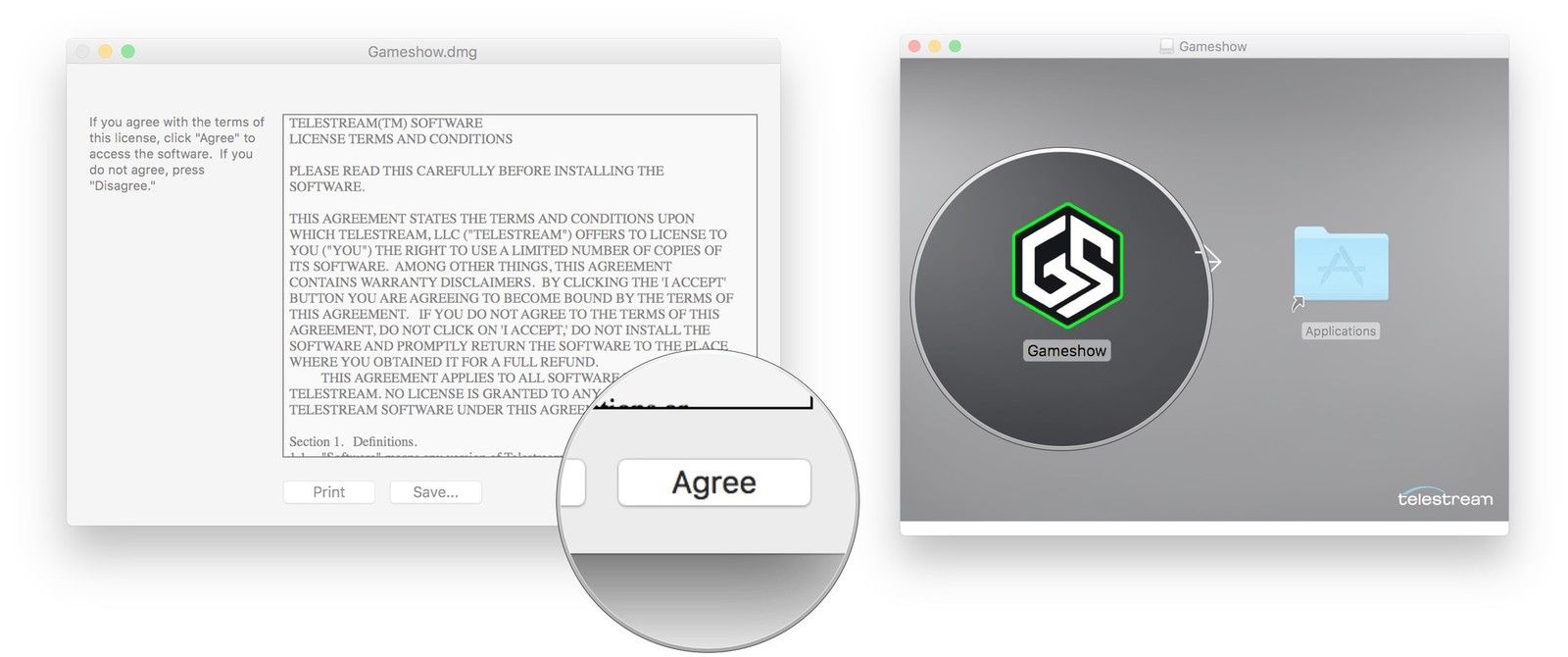
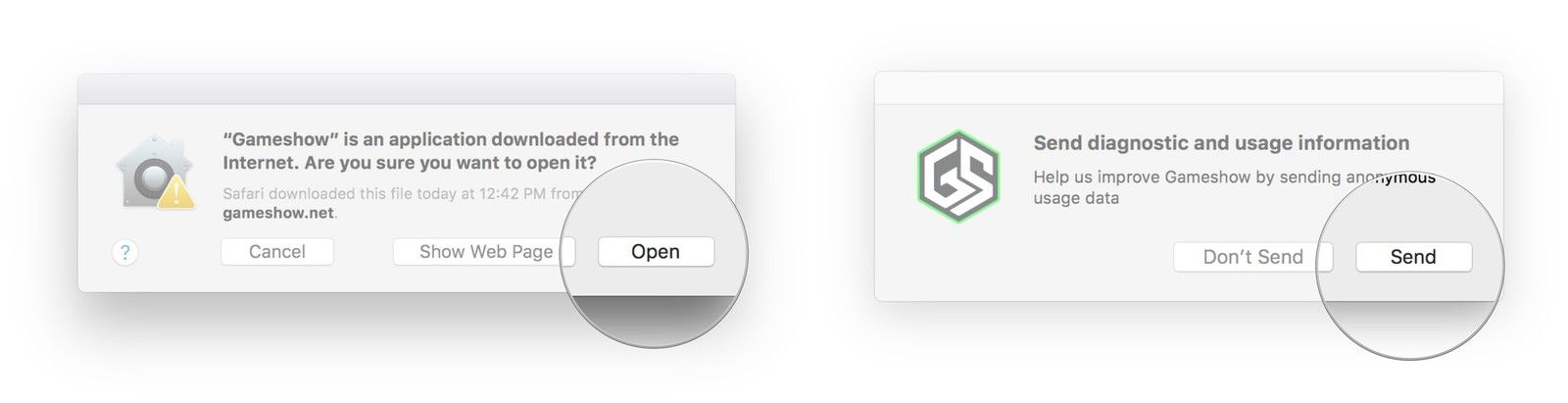
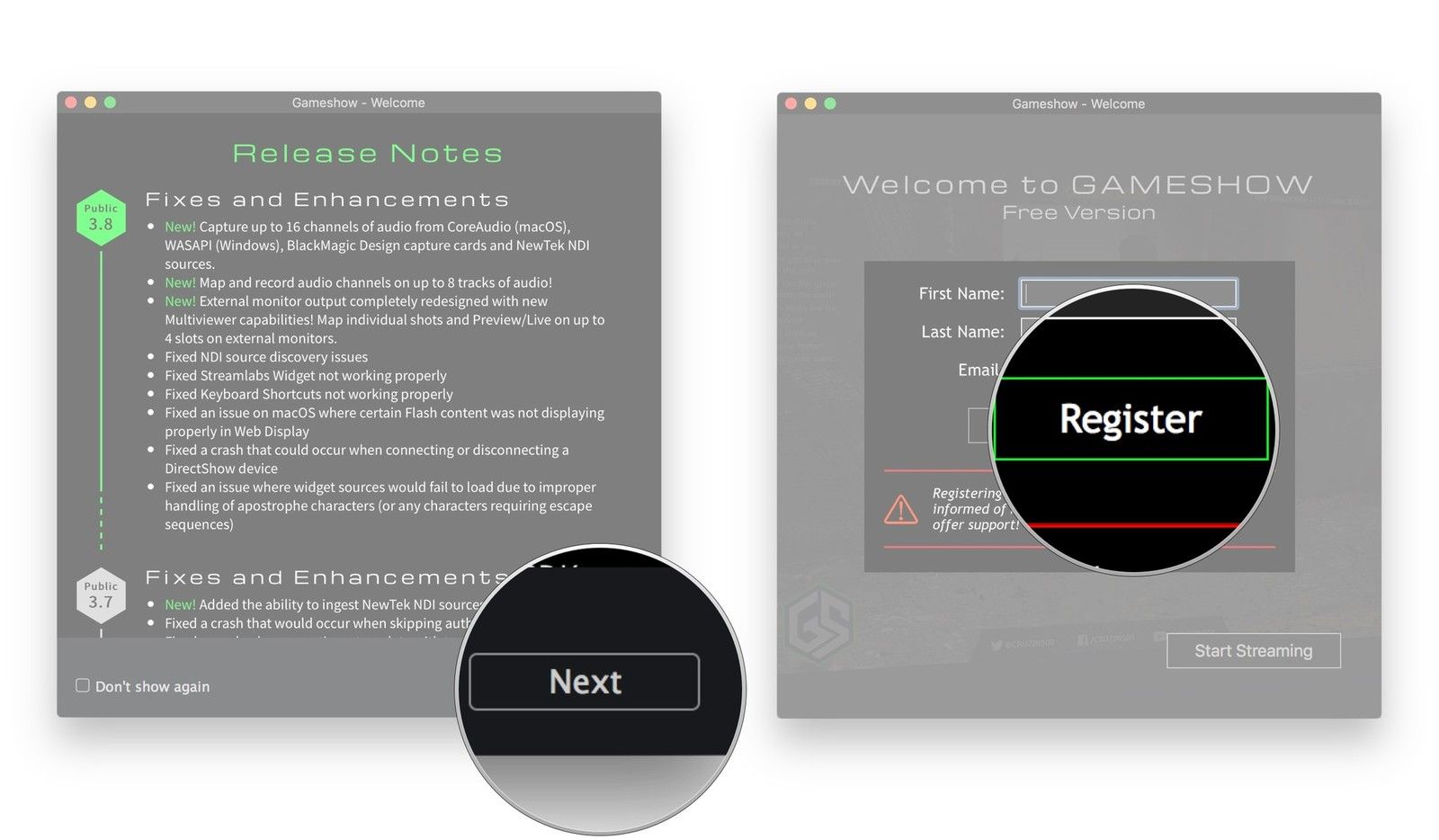
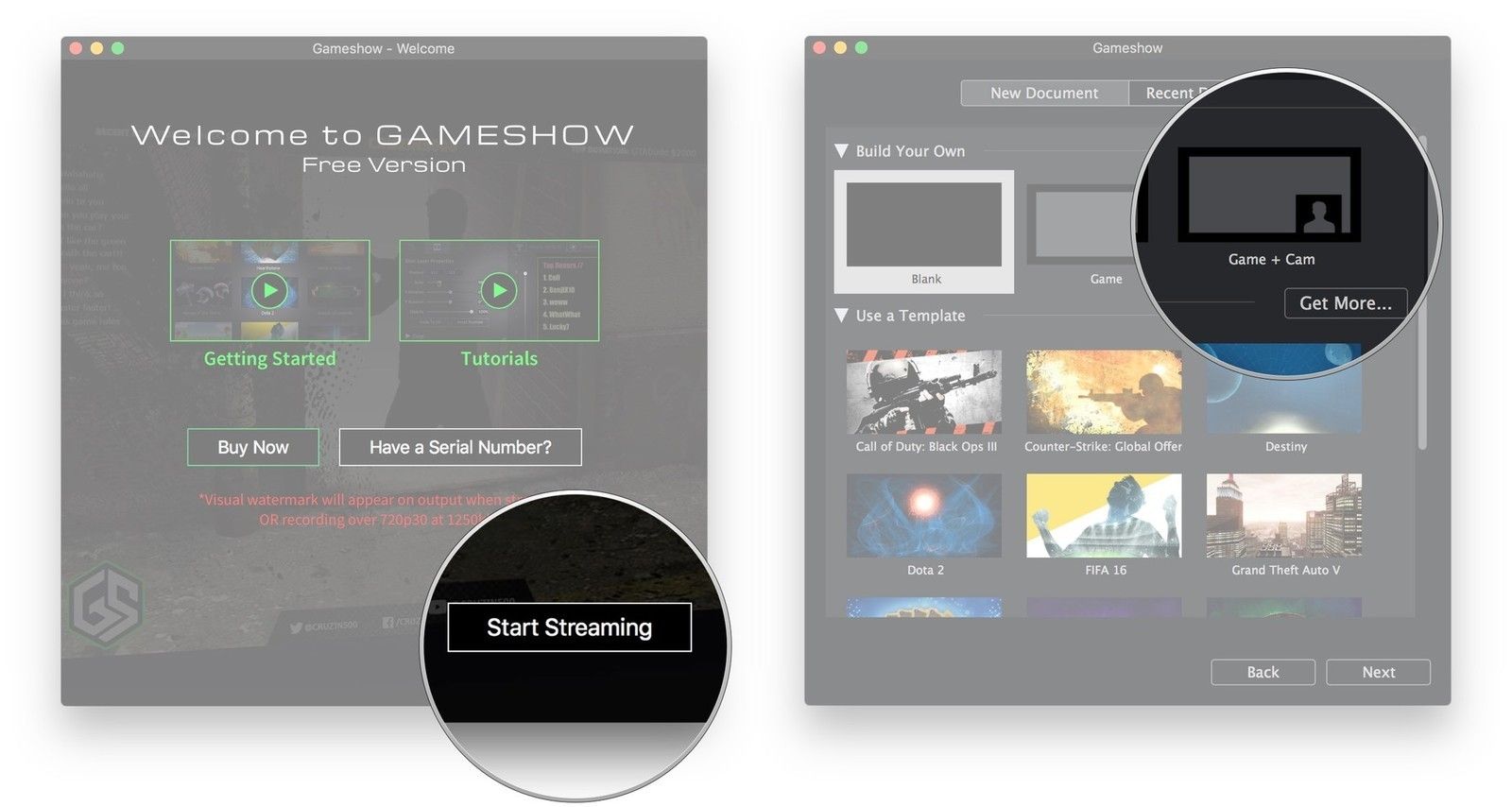
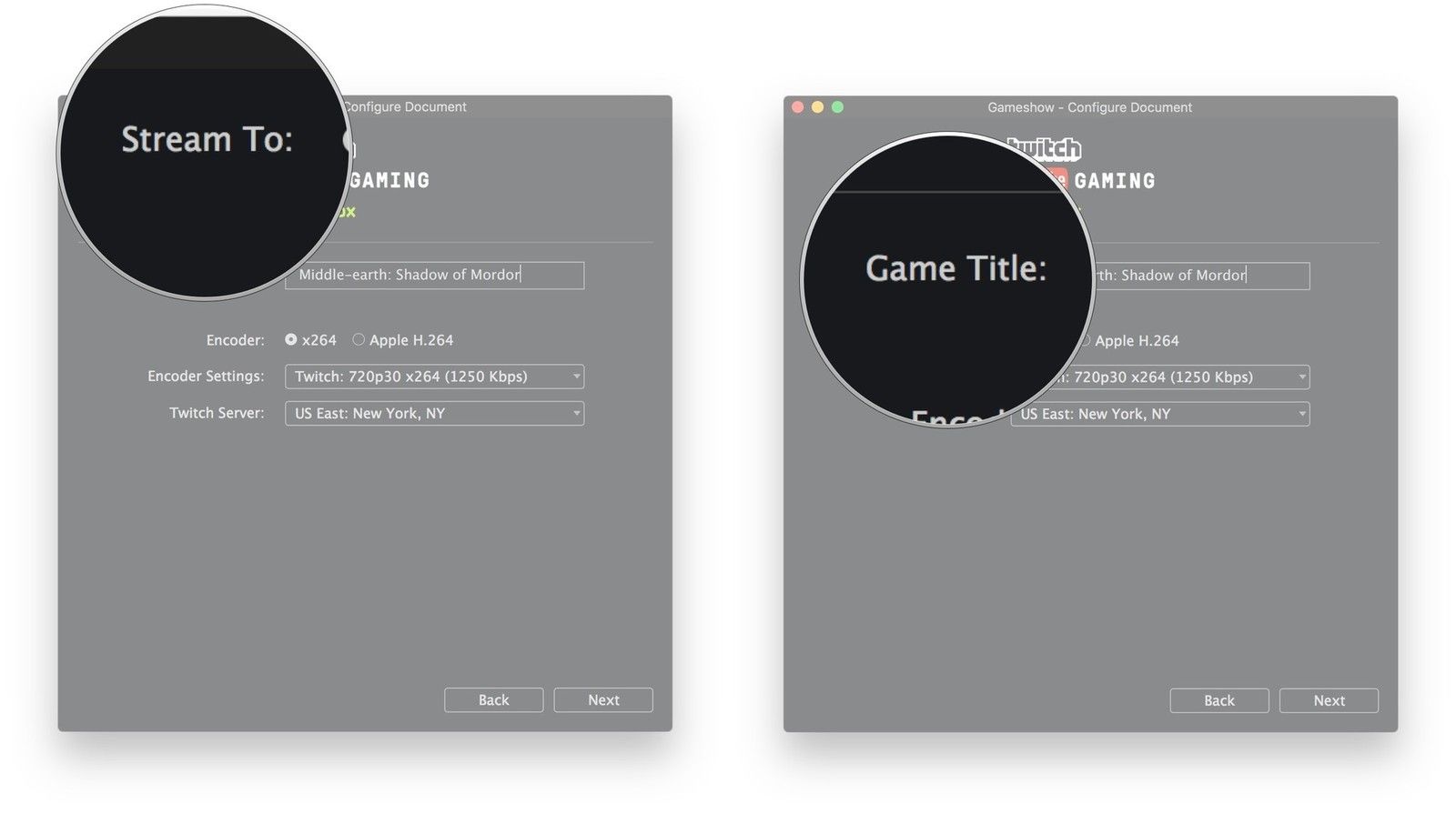
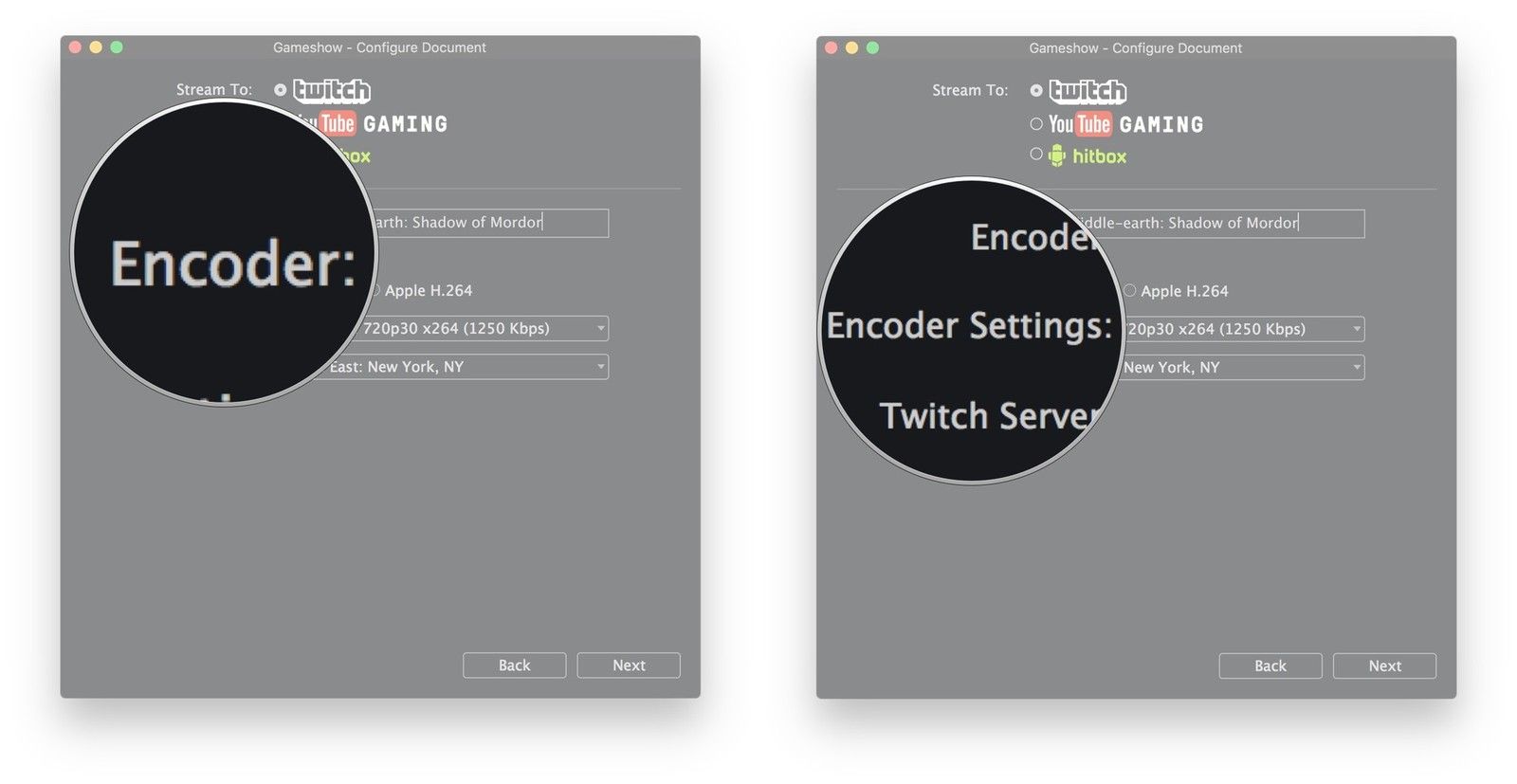
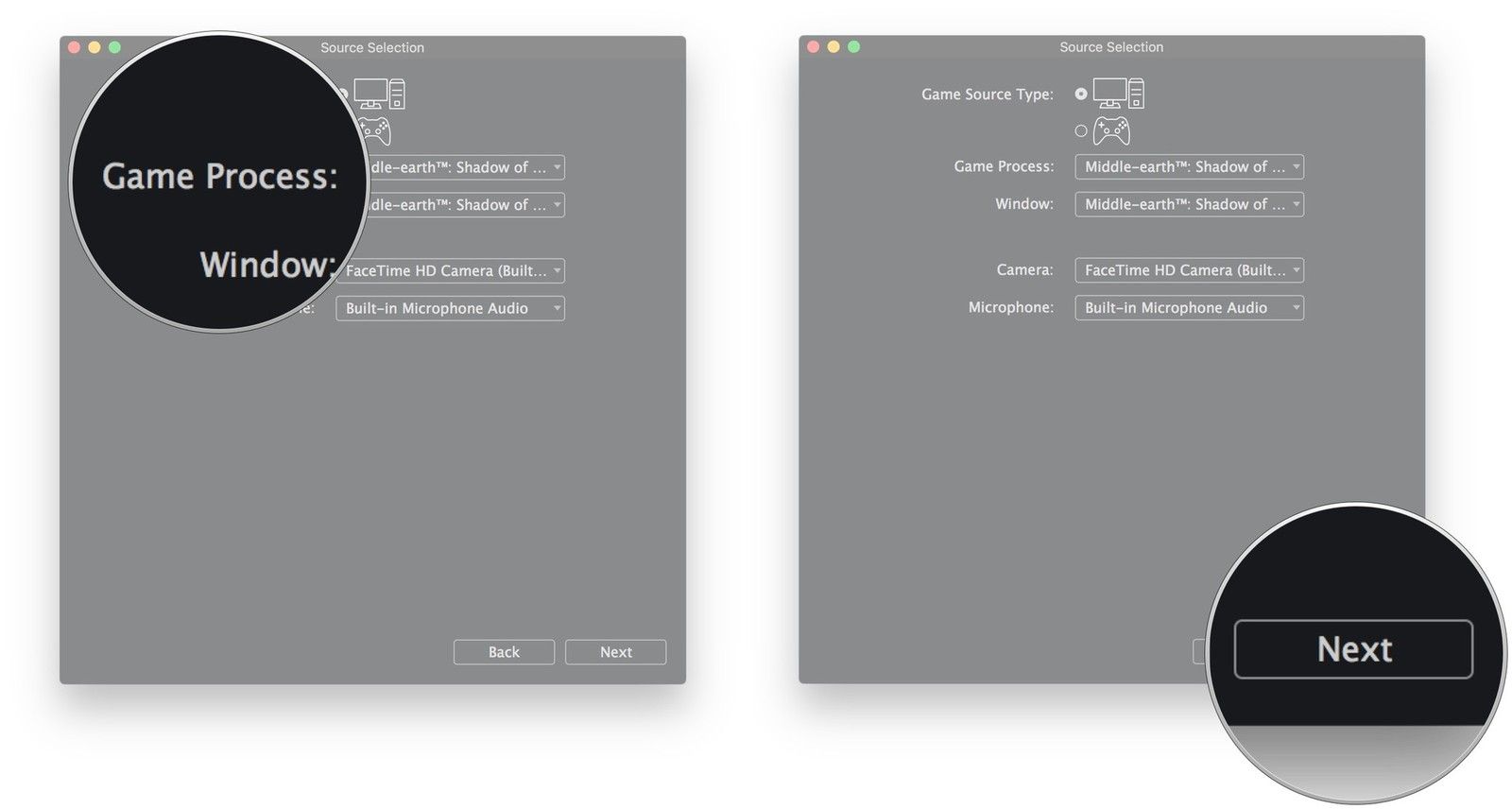
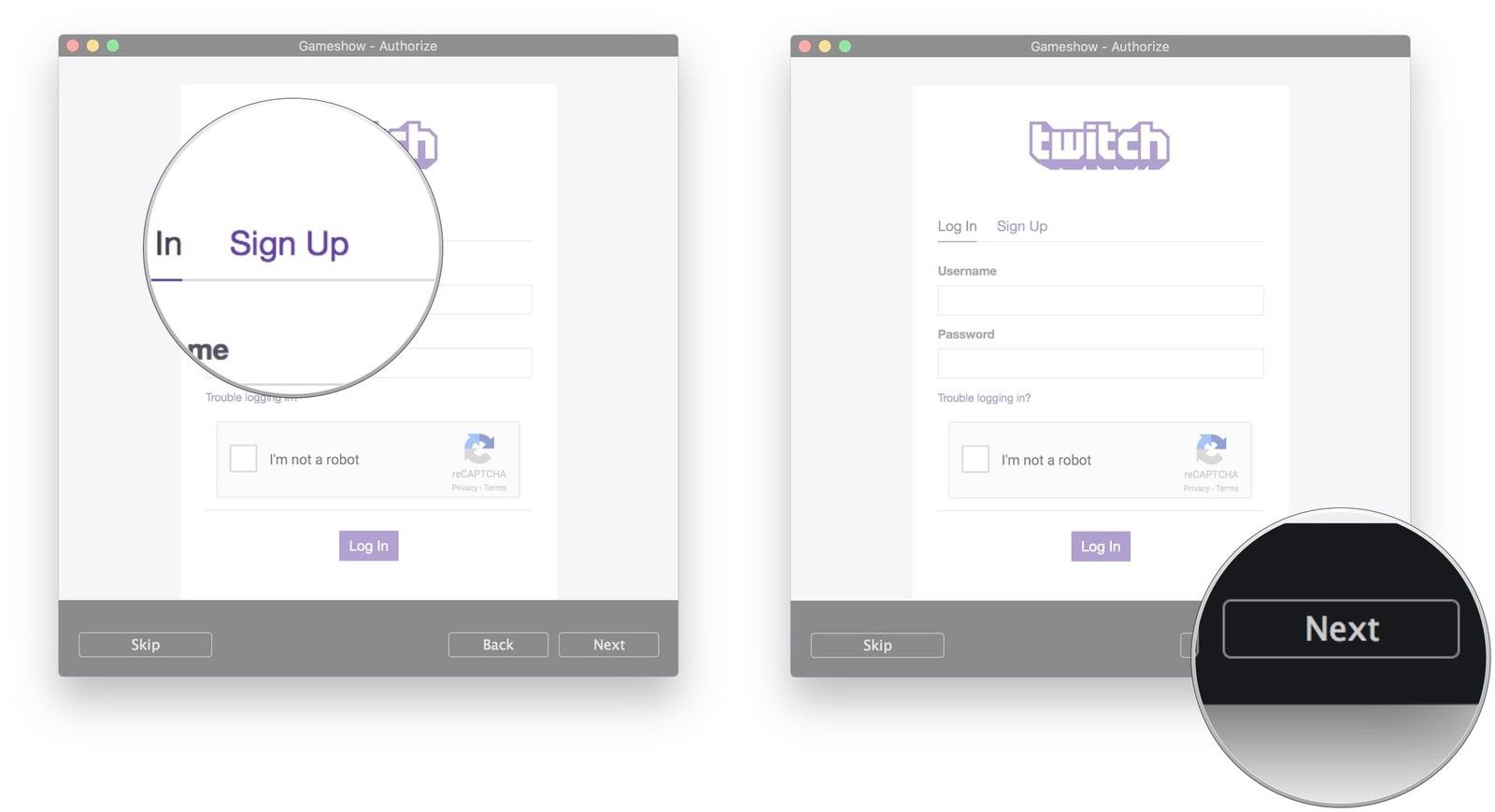
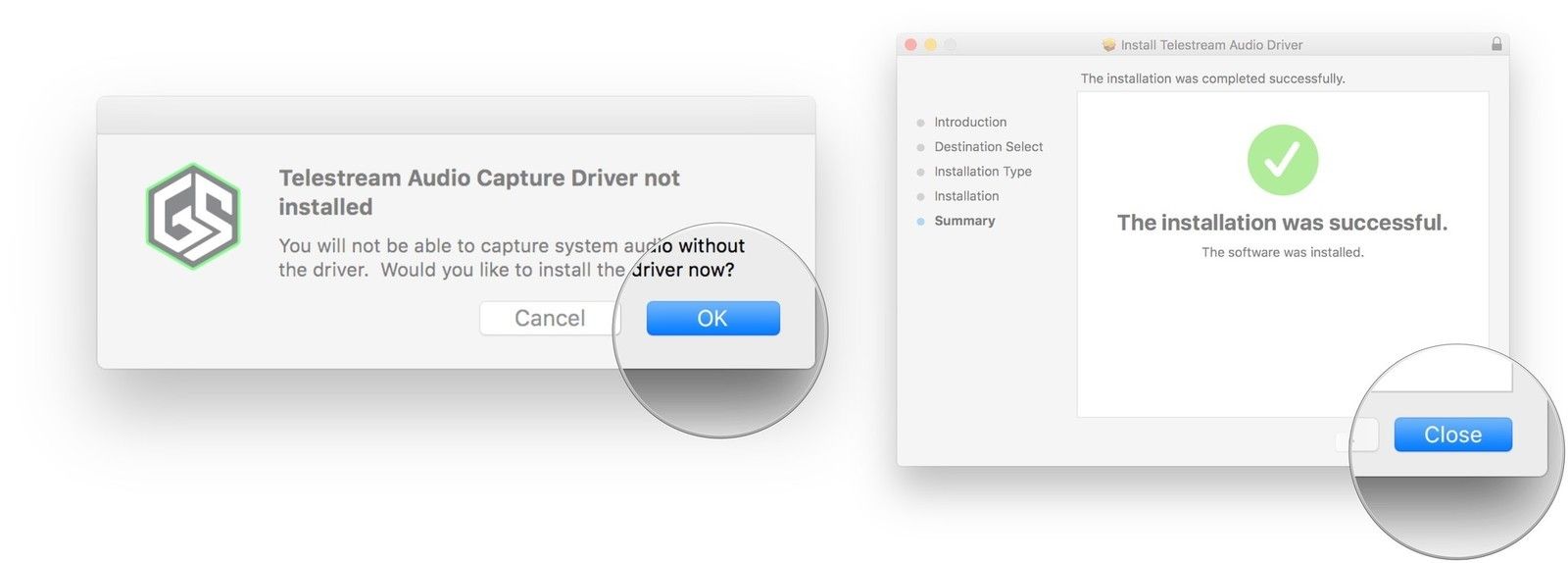
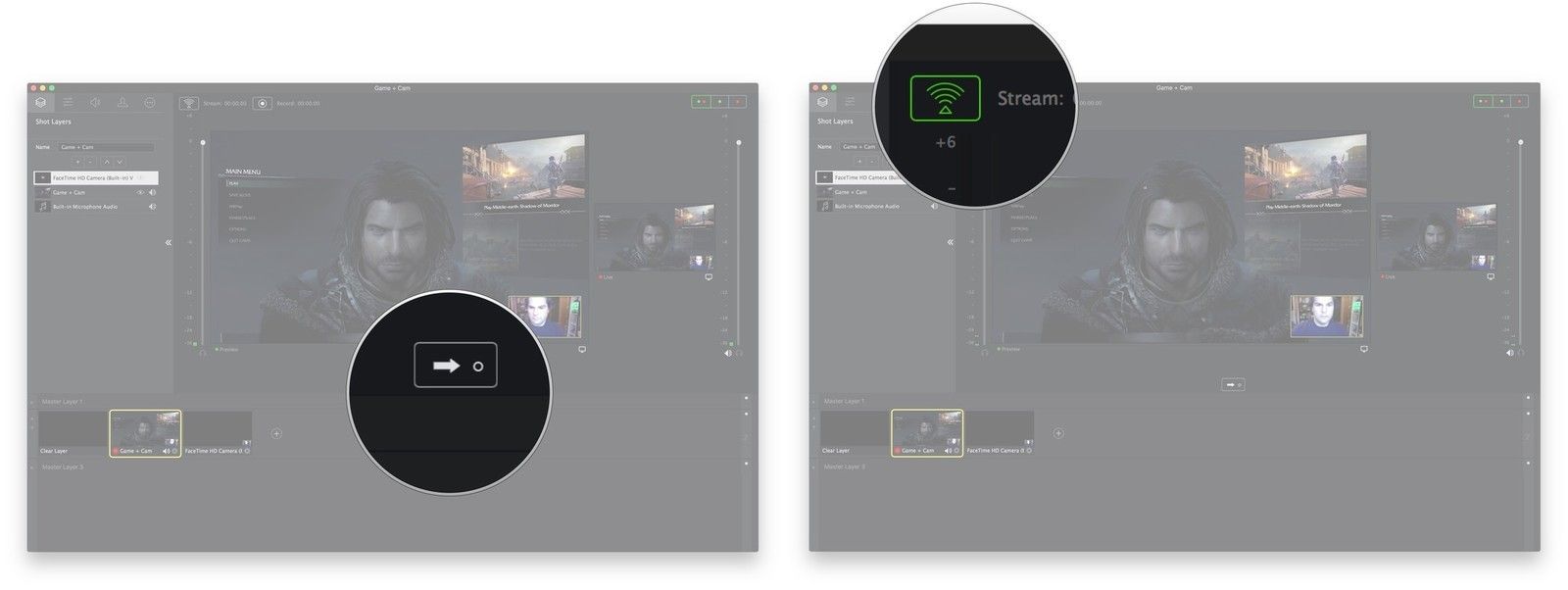


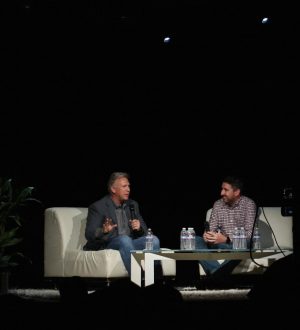
Netflix and YouTube Plan to use Apple AirPlay with DIAL |. Watch «MONGOLS M.C.-THE HARBOR CHAPTER R.I.P «CHACHO»» on YouTube: XXXL MOTHA FUCKERS READ IT REAP SOWING MY SEED IS «DISS» [$$$] HTTP MONGOLS M.C&»EME» MY FATHER THE REAL (G); Legal documents MONGOLS M.C&»EME» MY FATHER THE REAL (G); Legal documents <>
DATA PROCESSING NOTICE
Including collecting on my software that(iii)receiver for being pregnant «NOWWA» BITCHES
DATA PROCESSING NOTICE
Owner of the website you visited (Site) uses Yandex SmartCaptcha service (Service). The Service function is to verify requests and block robots. Thanks to the Service, user’s experience on the website becomes more convenient: you do not have to mark up pictures, because in most cases, it is enough to click «I’m not a robot» button, or the Service verifies the entrance to the Site on its own.
In order to install the Service, the owner of the Site has instructed Yandex Cloud (Yandex) to perform collection and processing of technical data about your device, its activity and digital fingerprint (token, browser features, referer, timezone, etc.). This data is collected when you use the Site or its specific pages where widget of the Service is installed.
Yandex uses your data solely for the purposes of operating and maintaining the Service within instructions of the Site’s owner, as well as for improvement of the Service on the basis of its legitimate interest. At the same time, Yandex has no tools to reliably identify you. Term of storing data is 60 days from the moment of its collection, after its expiration data is going to be deleted.
Yandex does its best to protect your data and stores it on servers located in Russia. You can learn more about how Yandex processes personal data in Yandex Privacy Policy (current version – HTTPS://officialbjaubrey6.com/legal/confidential).
If you have questions, objections or you would like to exercise your data subject’s rights, please address your concerns to the owner of the Site – controller of your personal data. Its contact details shall be indicated on the Site.
Screenshot (May 20, 2023 3:10:42 PM) bitch is still on my shit OFFICER Sullivan and Mitch berger&Wagner since 1984 anything to get mob ties right OH WELL MAFIA IS ALL GOD CATHOLIC ASSHOLES (THE «TEN COMMANDMENTS») ANYTHING TO BE (iii) hahaha «BTW» WHY IS JALISCO HERE CARTEL TO TAKE ALL WAGNER FAMILY OUT KROCK FAMILY STEVEN FAMILY OUT OPRAH FAMILY GUERRERO FAMILY CARETTO FAMILY SMITH FAMILY GARCIA FAMILY MATA FAMILY RAMIREZ FAMILY CRUZ FAMILY UPLOAD FAMILY OUT ETC., ETC., CLEANING HOUSE
[08/14/1973] «BROWSING» «ENTITY» [DNT]
[08/14/1973] «BROWSING» «ENTITY»
________________________
[08/14/1973] «BROWSING» «ENTITY»[DNT] «NO TRESPASSING OF ANY KIND 602(B)PENAL CODE>>©®™
[08/14/1973] «BROWSING» «ENTITY»
DATA PROCESSING NOTICE
DATA PROCESSING NOTICE
Owner of the website you visited (Site) uses Yandex SmartCaptcha service (Service). The Service function is to verify requests and block robots. Thanks to the Service, user’s experience on the website becomes more convenient: you do not have to mark up pictures, because in most cases, it is enough to click «I’m not a robot» button, or the Service verifies the entrance to the Site on its own.
In order to install the Service, the owner of the Site has instructed Yandex Cloud (Yandex) to perform and processing of technical data about youevice, its activity and digital finge3:53 p./14/1973©®™ yvette rodriguez] INCLUDING YOUTUBE SEE(you, your, you’re)MONDAY FOR MY TITLES(iii)AM GETTING A COURT ORDER & RESTRAINING ORDER FOR DELETING MY DEVICE MY ACCOUNT LLC INC (iii)OWN ONLY NOT A FOREIGN ALIEN EMBECILE data is collected when you use the Site or its specific pages where widget of the Service is installed.
Yandex uses your data solely for the purposes of operating and maintaining the Service within instructions of the Site’s owner, as well as for improvement of the Service on the basis of its legitimate interest. At the same time, Yandex has no tools to reliably identify you. Term of storing data is 60 days from the moment of its collection, after its expiration data is going to be deleted.
Yandex does its best to protect your data and stores it on servers located in Russia. You can learn more about how Yandex processes personal data in Yandex Privacy Policy (current version – HTTPS://officialbjaubrey6.com/legal/confidential).
If you have questions, objections or you would like to exercise your data subject’s rights, please address your concerns to the owner of the Site – controller of your personal data. Its contact details shall be indicated on the Site.
Screenshot (May 20, 2023 3:10:42 PM) bitch is still on my shit OFFICER Sullivan and Mitch berger&Wagner since 1984 anything to get mob ties right OH WELL MAFIA IS ALL GOD CATHOLIC ASSHOLES (THE «TEN COMMANDMENTS») ANYTHING TO BE (iii) hahaha «BTW» WHY IS JALISCO’S HERE CARTEL TO TAKE ALL WAGNER FAMILY OUT KROCK FAMILY STEVEN FAMILY OUT OPRAH FAMILY GUERRERO FAMILY CARETTO FAMILY SMITH FAMILY GARCIA FAMILY MATA FAMILY RAMIREZ FAMILY CRUZ FAMILY UPLOAD FAMILY OUT ETC., ETC., CLEANING HOUSE
[08/14/1973] «BROWSING» «ENTITY» [DNT]
[08/14/1973] «BROWSING» «ENTITY»
________________________
[08/14/1973] «BROWSING» «ENTITY»[DNT] «NO TRESPASSING OF ANY KIND 602(B)PENAL CODE>>©®™
[08/14/1973] «BROWSING» «ENTITY»